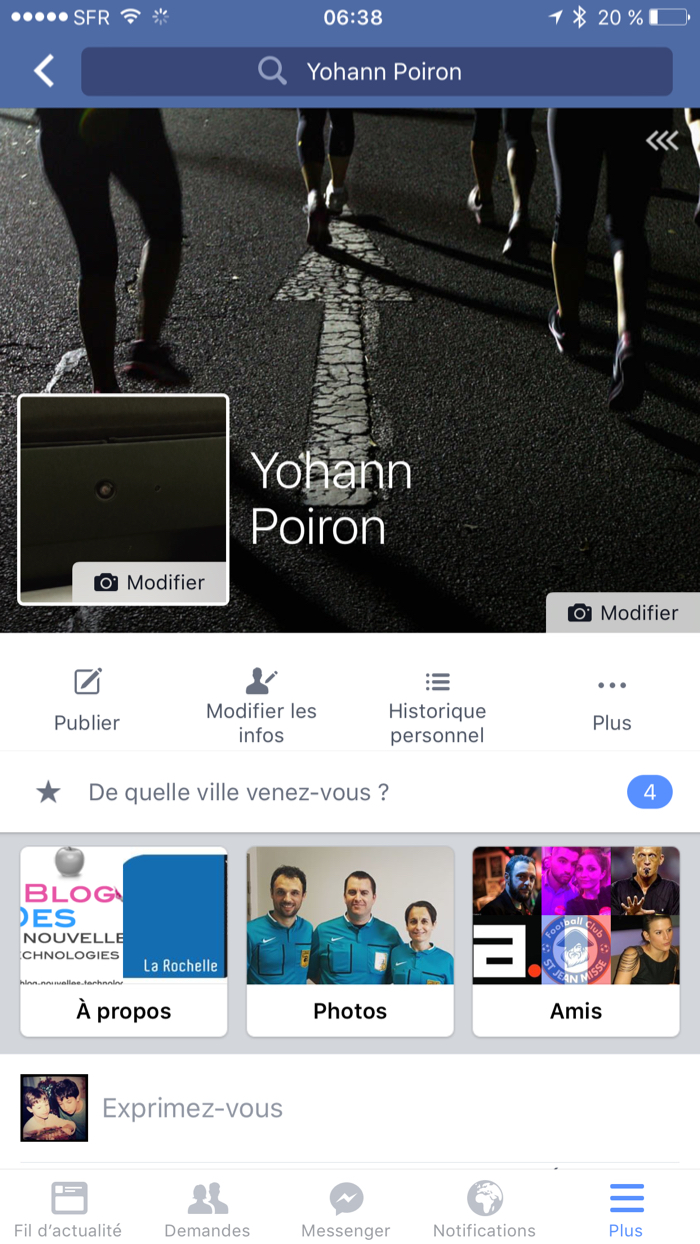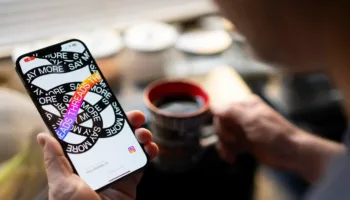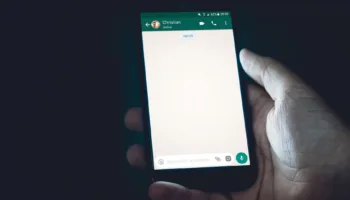Facebook a récemment introduit une nouvelle fonctionnalité qui vous permet d’utiliser de courtes vidéos comme une image de profil, vous donnant la possibilité d’animer votre page de profil quand les gens le visitent.
Heureusement, les courtes séquences vidéo ne s’afficheront que quand les gens visitent votre profil, suggérant que le fil d’actualités ne va pas devenir un véritable sapin de Noël avec diverses images de profil animées.
Les photos de profil peuvent également être temporairement utilisées, de sorte que vous pouvez vous en servir pour montrer que vous soufflez les bougies sur un gâteau de votre anniversaire, ou que vous êtes fan de votre équipe sportive préférée. La création d’une animation pour un profil Facebook est assez simple. Néanmoins, actuellement seules les personnes utilisant l’application Facebook sur les appareils d’Apple peuvent faire usage de la fonctionnalité.
Elle est également actuellement disponible uniquement dans certaines régions du globe, mais espérons que cela change bientôt.
Étape 1 : chargez votre profil
Si vous êtes éligible, allez sur votre iPhone, ouvrez l’application Facebook et affichez votre page de profil. Vous pouvez le faire en tapant sur l’icône « Plus » dans le coin en bas à droite de l’écran, puis en tapant sur votre nom. Vous pouvez également ouvrir votre profil en cliquant sur la photo de votre profil actuel à côté d’où il est dit « Exprimez-vous ».
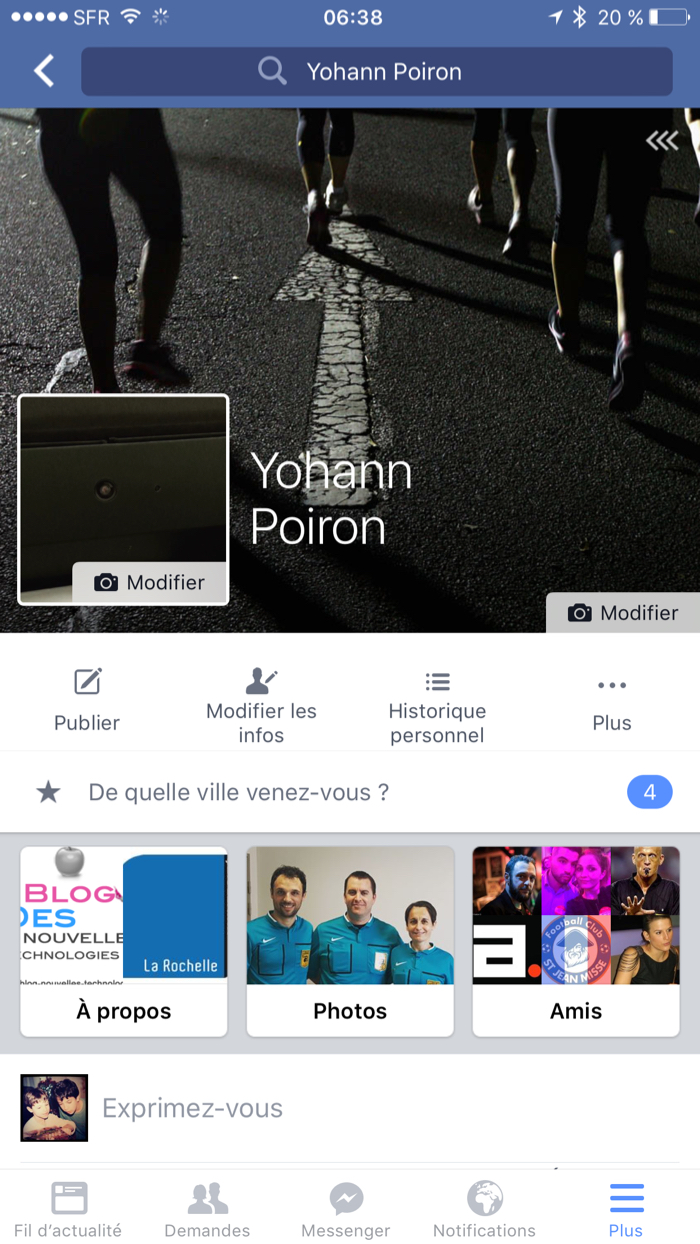
Étape 2 : changez votre photo de profil
Sur l’application mobile, votre image de profil est facilement identifiable. Dans le coin en bas à droite de votre photo de profil actuelle une icône bascule entre un appareil photo et une caméra vidéo. Cliquez sur cette icône « Modifier », et sélectionnez « Prendre une nouvelle vidéo de profil » ou « Télécharger une vidéo ou une photo ».
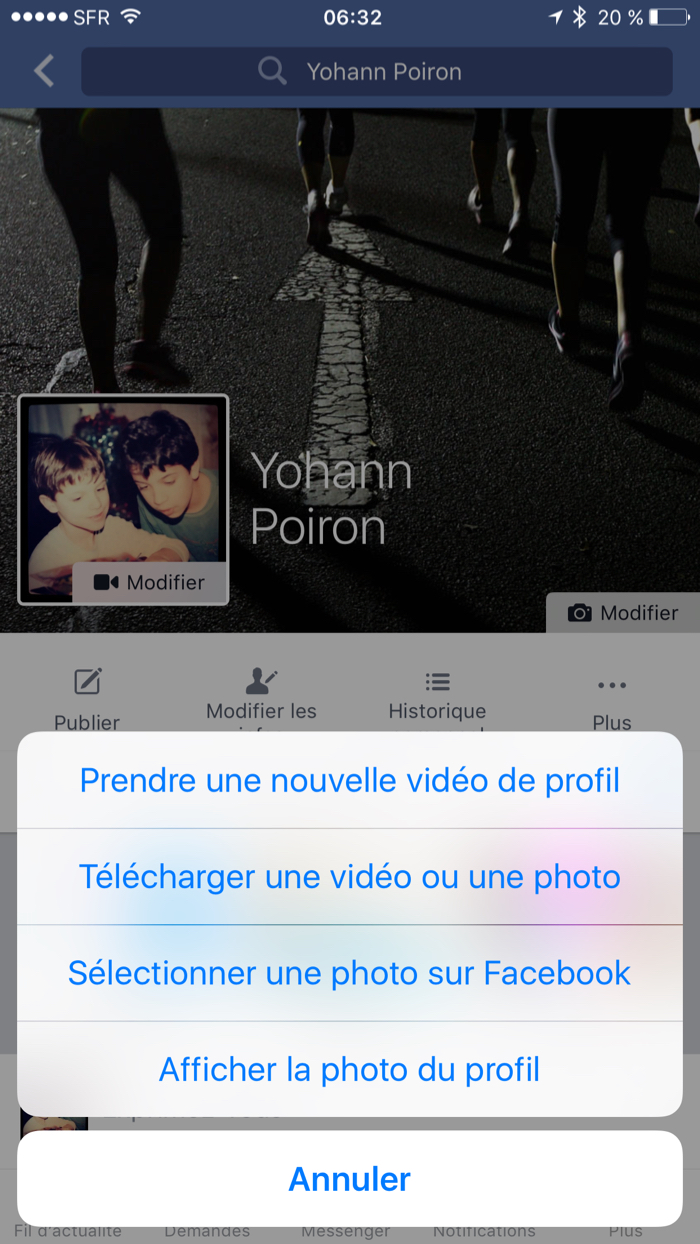
Étape 3 : enregistrer la vidéo
Sur le prochain écran, appuyez sur le gros bouton rouge pour commencer l’enregistrement. Un compte à rebours de trois secondes apparaîtra vous donnant le temps de vous préparer avant de prendre la vidéo. Votre iPhone va alors enregistrer 7 secondes de vidéo — vous aurez besoin de faire preuve de créativité pour faire une courte vidéo divertissante !
Étape 4 : aperçu vidéo et sélection de la vignette
Une fois que vous avez enregistré le clip vidéo, vous obtiendrez un aperçu de la boucle vidéo afin de voir à quoi cela ressemblera quand les gens visiteront votre page. Si vous êtes satisfait de la vidéo, appuyez sur « Suivant », puis sélectionnez la vignette que vous voulez afficher.
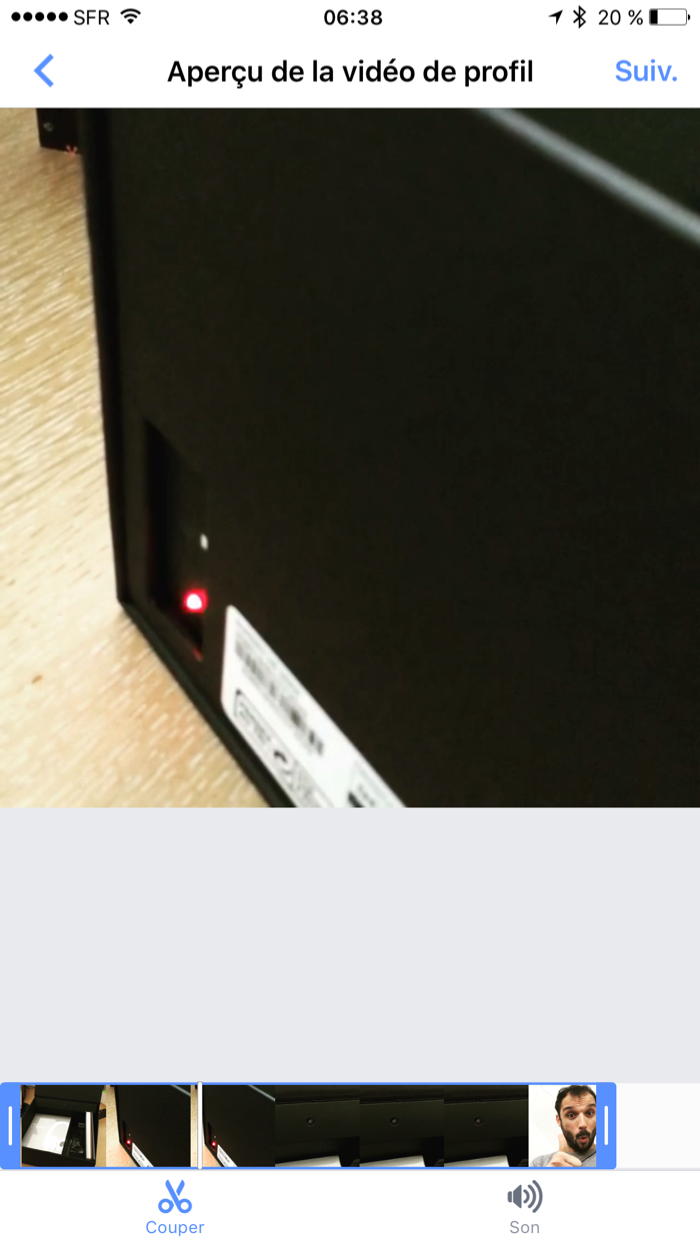
Cette image sera affichée comme votre photo de profil lorsque la vidéo n’est pas lue — comme sur le fil d’actualité. Lorsque vous êtes satisfait du résultat, appuyez sur « Enregistrer », et votre vidéo sera téléchargée en tant qu’image de profil.
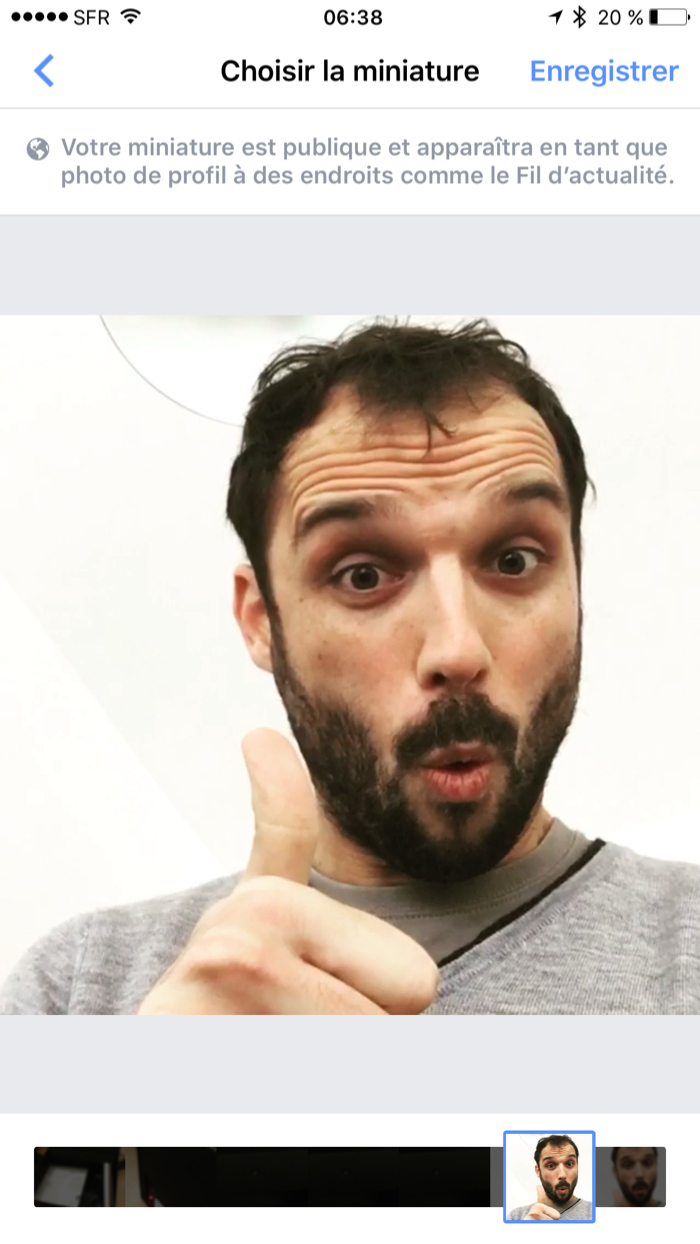
Étape 5 : votre vidéo est désormais visible
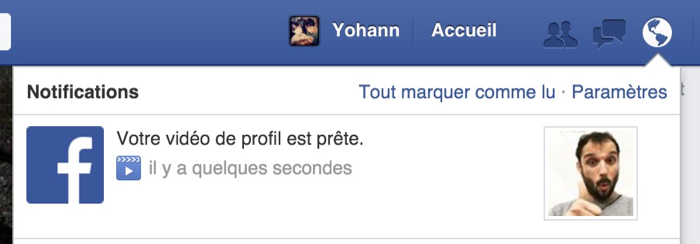
Votre photo de profil est maintenant une image en mouvement, et fonctionnera chaque fois que quelqu’un visite votre page de profil soit par l’application Facebook iOS, ou par le site. Les visiteurs qui utilisent l’application Android ne seront pas en mesure de la voir tout de suite — mais une note sur l’application indique que la fonctionnalité sera bientôt disponible.
Parfait pour les fêtes d’année !